iPubsoft PDF Image Extractor可以提取pdf文件中的圖片,并且保存為jpg等流行的格式,質量與原圖相同,支持批量操作,使用便捷,快來下載吧。
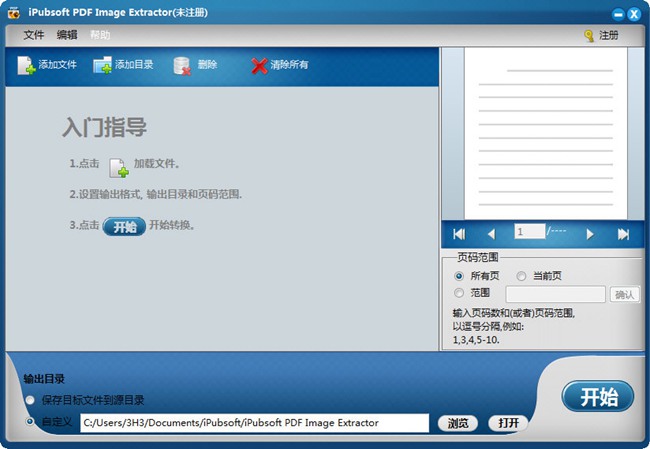
軟件介紹
iPubsoft PDF Image Extractor是一款能將pdf文件里的圖片提取出來的軟件,軟件自帶中文語言,同時還有入門指導,相信大家對軟件的操作方法應該不是問題。
軟件特色
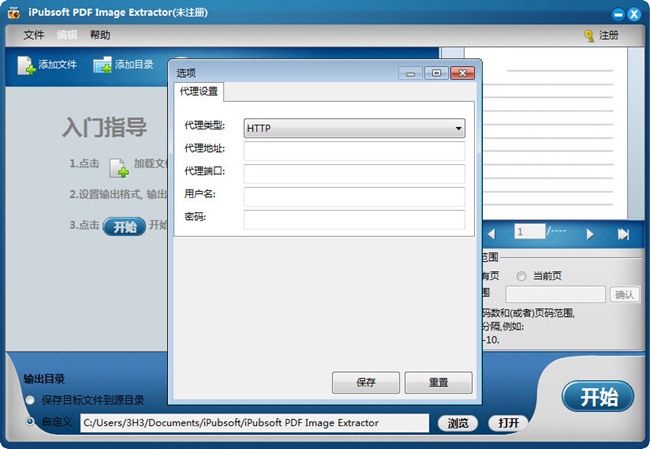
可以提取和重用PDF格式的圖像:正確的工具可以幫助您以高輸出質量從PDF文件的每頁中獲取所有圖像文件,以便您可以重用或編輯使用Adobe Photoshop、Microsoft Windows或其他圖像編輯器導出的圖像。
將導出的圖像另存為JPEG:您可以從PDF中提取圖像并將導出的圖像保存為最兼容的圖像格式JPEG。所提取的JPEG圖像保證了與原始圖像一樣的質量,沒有質量損失。
可選擇導入PDF文件:提供多種導入PDF文件的方法。啟動程序后,可以單擊“打開文件”或“打開文件夾”按鈕添加要從中提取圖像的PDF文件。
使用方便:批量提取模式允許您批量添加PDF文件,并從許多PDF文件中同時提取所有圖片!從PDF中提取圖像非常簡單,只需執行1-2-3個步驟。不需要專業技能。用戶友好的界面有助于新手跟上速度。
使用方法
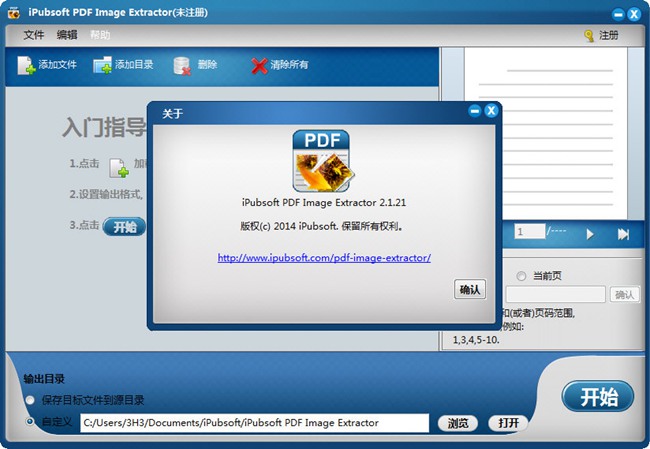
1、啟動程序并導入PDF文件
在PC上下載并安裝程序后,啟動程序并單擊“添加文件”或“添加文件夾”按鈕,將目標PDF文件或整個PDF文件夾導入程序界面。您可以直接將PDF文件拖放到應用程序中。此程序還支持批轉換模式。
在此之后,PDF文件信息將出現在列表中,包括文件名、大小、總頁數、輸出類型、選定頁和狀態。如果添加了錯誤的文件,您可以檢查導入的PDF文件并單擊“刪除”或“全部清除”。
2、設置頁面范圍和輸出文件夾
您可以通過選中“當前”按鈕或輸入頁碼來設置要提取的頁面范圍。或者,程序將從整個PDF文件中提取“所有”圖像。
所有輸出文件將作為默認文件保存在源文件夾中。如果要更改輸出位置,可以選中“自定義”,然后單擊“瀏覽”按鈕瀏覽計算機并選擇所需的位置。
3、開始提取
完成上述所有設置后,您可以正確地轉到程序窗口的右下角,單擊“開始”按鈕開始任務。當狀態欄顯示100%時,表示提取已成功完成。現在,您可以單擊“打開”按鈕以獲取從PDF中提取的輸出圖像。
精品推薦
-

UleadGIFAnimator破解版
詳情 -

捷速ocr文字識別軟件破解版
詳情 -

Topaz Mask ai中文漢化版
詳情 -

vray4.1 for sketchup渲染器
詳情 -

World Creator
詳情 -

PureRef(繪畫素材管理軟件)
詳情 -

coreldraw X4
詳情 -

光影魔術手
詳情 -

光影魔術手經典版本
詳情 -

Picture Control Utility 2
詳情 -

CADWorx2020
詳情 -

MeshLab(3d網格模型處理軟件)
詳情 -

萬彩動畫大師2020vip激活碼生成器
詳情 -

快手必揚特效平臺
詳情 -

visionmaster視覺軟件
詳情 -

easycanvas pc端
詳情
-
7 Zeplin
裝機必備軟件























網友評論